Панель инструментов
Выберите кнопку заливки ( ), чтобы любые выполняемые действия затрагивали только центральную часть объекта, оставляя обводку объекта без изменений.
), чтобы любые выполняемые действия затрагивали только центральную часть объекта, оставляя обводку объекта без изменений.

Щелкните на кнопке Color (Цвет) ( ), расположенной на панели инструментов. Объект зальется сплошным черным цветом. Щелкните на прямоугольнике Gradient (Градиент) (
), расположенной на панели инструментов. Объект зальется сплошным черным цветом. Щелкните на прямоугольнике Gradient (Градиент) ( ). Объект зальется черно-белой градиентной заливкой. Щелкните на прямоугольнике None (Отсутствует) (
). Объект зальется черно-белой градиентной заливкой. Щелкните на прямоугольнике None (Отсутствует) ( ), чтобы вернуть объект к исходному состоянию без заливки.
), чтобы вернуть объект к исходному состоянию без заливки.
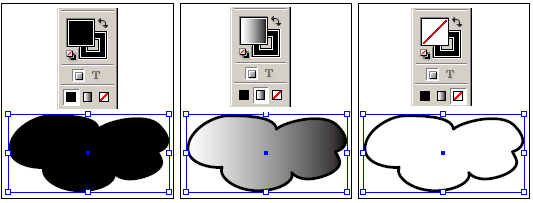
Объект, заполненный сплошным черным цветом (слева), заполненный градиентной заливкой (в центре) и без заполнения (справа)
Если вы случайно дважды щелкнули на кнопке Fill (Заливка) или на кнопке Gradient (Градиент), откроется палитра Color (Цвет) или Gradient (Градиент). Закройте палитру, чтобы продолжить выполнение урока.
При запуске программы InDesign несколько групп палитр свернуты в виде вкладок, расположенных сбоку программного окна (Windows) или экрана (Mac OS). Свернутые палитры можно разворачивать в их собственные окна или сворачивать другие палитры в виде боковых вкладок. Палитры, свернутые в боковые вкладки, можно группировать и изменять их размещение.
- Отображение свернутой палитры: щелкните на вкладке палитры, чтобы отобразить или скрыть палитру.
- Преобразование свернутой палитры в плавающую палитру: перетащите вкладку палитры с боковой стороны программного окна (Windows) или экрана (Mac OS).
- Свертывание палитры во вкладку, расположенную сбоку: щелкните на вкладке палитры и, не отпуская левой кнопки мыши, переместите палитру к левой или правой стороне программного окна (Windows) или экрана (Mac OS).
Теперь выберите кнопку Stroke (Обводка) ( ), с тем чтобы выполняемое редактирование затрагивало только обводку объекта.
), с тем чтобы выполняемое редактирование затрагивало только обводку объекта.
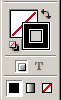
Щелкните на кнопке Gradient (Градиент) ( ), расположенной на панели инструментов. Сплошная обводка превратится в градиентную обводку. Щелкните на кнопке Color (Цвет) (
), расположенной на панели инструментов. Сплошная обводка превратится в градиентную обводку. Щелкните на кнопке Color (Цвет) ( ), чтобы вернуть объекту его исходную обводку. Затем щелкните на пустой области страницы или на монтажном столе, чтобы снять выделение с изображения облака.
), чтобы вернуть объекту его исходную обводку. Затем щелкните на пустой области страницы или на монтажном столе, чтобы снять выделение с изображения облака.
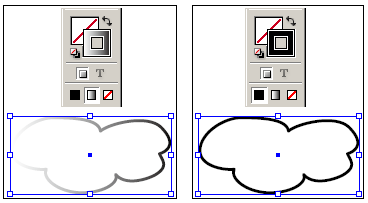
Чтобы узнать, как изменять цвет заливки, обводки и градиента, обратитесь к Уроку 6 "Работа с цветом".
